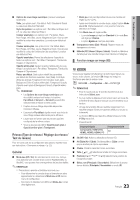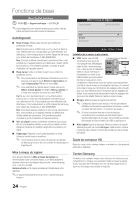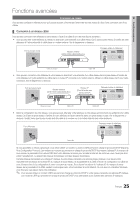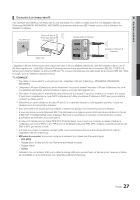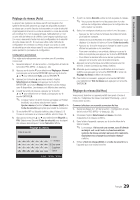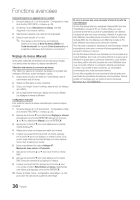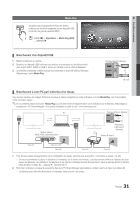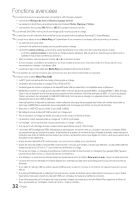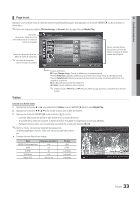Samsung UN32C5000QF User Manual (user Manual) (ver.1.0) (English, French) - Page 82
Réglage du réseau
 |
View all Samsung UN32C5000QF manuals
Add to My Manuals
Save this manual to your list of manuals |
Page 82 highlights
Fonctions avancées Avis L'image peut sembler altérée ou présenter des parasites sur certains canaux lorsque le téléviseur est branché à un adaptateur LAN sans fil Samsung. Dans un tel cas, établissez la connexion en appliquant une des méthodes suivantes ou branchez l'adaptateur LAN sans fil de Samsung à l'aide d'un câble USB, à un emplacement qui n'est pas exposé à des interférences radio. Méthode 1 À l'aide de l'adaptateur à angle droit pour clé USB Méthode 2 À l'aide d'un câble de prolongement ou Pour brancher de nouveau l'adaptateur LAN sans fil à l'aide du câble de rallonge, suivez les étapes suivantes : 1. Branchez l'adaptateur USB à angle droit à l'adaptateur LAN sans fil Samsung. 2. Branchez l'autre extrémité de l'adaptateur à angle droit au port USB 1 (HDD). Pour brancher de nouveau l'adaptateur LAN sans fil Samsung à l'aide du câble de rallonge, suivez les étapes suivantes : ✎✎Il faut installer l'adaptateur LAN sans fil de Samsung dans un endroit sans interférence afin d'éviter tout brouillage entre l'adaptateur et le syntoniseur. 1. Branchez le câble de rallonge au port USB 1 (HDD). 2. Branchez le câble de rallonge et l'adaptateur LAN sans fil Samsung. 3. Fixez l'adaptateur sans fil Samsung près de la partie supérieure arrière du téléviseur à l'aide d'un ruban à double face. Réglage du réseau (PBC (WPS)) Configuration à l'aide de la fonction PBC (WPS) Si votre routeur possède une touche PBC (WPS), suivez les étapes suivantes : 1. Branchez l'adaptateur LAN sans fil Samsung au téléviseur tel que décrit dans la section précédente. 2. Mettez le téléviseur sous tension, appuyez sur la touche MENU de la télécommande, utilisez la touche ▲ ou ▼ pour sélectionnez l'option Configuration, puis appuyez sur la touche ENTERE. 3. Appuyez sur la touche ▲ ou ▼ pour sélectionnez l'option Réseau dans le menu Configuration puis appuyez sur la touche ENTERE. 4. À partir de l'écran Réseau, sélectionnez l'option Type de réseau. 5. Réglez Type de réseau à Sans fil. 6. Sélectionnez Réglage du réseau. L'écran Réglage du réseau s'affiche. Réglage du réseau Sélectionnez un réseau Réglage pr. Internet Adresse IP Masque de sous-réseau Passerelle DNS Serveur DNS : Pas sélectionné ► : Auto : : : : Auto : PBC(WPS) U Dépl. E Entrer R Retour 7. Appuyez sur le bouton rouge de la télécommande. 8. Appuyez sur la touche PBC (WPS) du routeur dans les 2 minutes qui suivent. Le téléviseur acquiert automatiquement toutes les valeurs réseau nécessaires et se connecte à votre réseau. 9. Après avoir terminé la configuration de la connexion au réseau, appuyez sur la touche RETURN pour quitter l'écran de Réglage du réseau. 28 Français